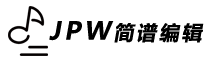以下是使用 Cubase 录制和编辑音频的详细步骤:
录制音频前的准备工作
设备连接与设置:确保音频输入设备(如麦克风、乐器等)正确连接到电脑,并安装好相应的驱动程序。打开 Cubase 软件,点击菜单栏的 “设备” 选项,选择 “设备设置”,在弹出的对话框中选择 “VST 音频系统”,选择正确的音频设备和驱动程序,并设置合适的采样率、缓冲区大小等参数,一般来说,采样率可选择 44.1kHz 或 48kHz,缓冲区大小则需根据电脑性能和音频设备的要求进行调整,设置好后点击 “应用” 保存设置.
新建工程:点击 “文件” 菜单,选择 “新建工程”,在弹出的新建工程对话框中,设置好工程的相关参数,如采样率、位深和工程名等,并选择录制模式,通常保持默认设置即可,点击 “确定” 创建新工程.
创建音频轨:点击左侧的 “工程窗格” 或按下快捷键 F2 打开工程窗格,点击菜单栏的 “项目” 选项,选择 “添加音轨”,在弹出的对话框中选择 “音频轨”,可根据需要添加多条音频轨,如录制人声、乐器等不同音频源可分别添加不同的轨道,添加完成后点击 “确定”.
音频录制步骤
设置监听与录音模式:点击轨道上的 “Monitor(监视器)” 小喇叭按钮,可开启或关闭监听功能,以便在录制时能听到输入的音频信号。同时,点击 “Record Enable(启用录制)” 按钮,使轨道处于可录制状态.
调整录音电平:在录制前,需要调整好录音电平,以确保录制的音频信号不会出现失真或音量过小的情况。可通过调节轨道控制器面板上的音量调节器的上下旋钮来调整电平,使音量范围值足够大,但又确保最大值位于通道峰值指示线之下,防止输入的音量值超过通道峰值指示线而导致录制的音频音量截断和失真.
设置节拍器:如果需要在录制时使用节拍器来辅助节奏,可点击走带面板上的 “Precount/Click(倒数计秒 / 滴答音)” 按钮,设置好节拍器的参数,如节拍、速度等,在正式录制进轨道之前,会听到相应的倒计时滴答声,帮助您更好地把握录制的节奏.
开始录制:在轨道的起始处点击鼠标,确保是从第 1 小节开始录制的,点击走带面板上的 “Record(录制)” 按钮开始录制,此时轨道控制器面板显示为红色,即可对着麦克风或通过连接的乐器进行演奏或演唱,开始录制音频.
停止录制:按 “Stop(停止)” 按钮停止录制,录制完成后,可再次点击 “Monitor(监视器)” 小喇叭和 “Record Enable(启用录制)” 按钮关闭监听和录制功能,这样输入的音频不再反馈,也不会再录制进这条轨道.
音频编辑方法
基本编辑操作:录制完成后,可使用 Cubase 提供的各种编辑工具对音频进行剪辑、复制、粘贴、删除等基本操作。选中音频轨道上的音频片段,按下鼠标左键并拖动可移动音频片段的位置;将鼠标指针移动到音频片段的边缘,鼠标指针变为双向箭头时,按下鼠标左键并拖动可调整音频片段的长度;按下 “Ctrl” 键并同时选中多个音频片段,可进行批量操作,如复制、粘贴等.
音频伸缩与变调:若需要对音频的节奏或音调进行调整,可使用音频伸缩和变调功能。选中音频片段,点击菜单栏的 “音频” 选项,选择 “处理” 中的 “时间伸缩” 或 “音高修正”,在弹出的对话框中设置相应的参数,如伸缩比例、变调值等,即可实现音频的节奏或音调的改变。也可使用快捷键 “Alt” 键 + 鼠标左键拖动音频片段的边缘来进行时间伸缩操作.
音频淡化处理:为了使音频片段之间的过渡更加自然,可添加淡入淡出效果。选中音频片段,点击菜单栏的 “音频” 选项,选择 “处理” 中的 “淡化”,在弹出的淡化对话框中,设置淡入和淡出的时间、曲线形状等参数,可通过试听来调整,直到达到满意的过渡效果.
音频对齐:当录制了多个音频片段时,可能需要将它们在时间上进行对齐。选中需要对齐的音频片段,点击菜单栏的 “音频” 选项,选择 “对齐” 中的相应对齐方式,如 “开始对齐”“结束对齐”“按网格对齐” 等,可快速将音频片段按照指定的方式进行对齐,使音频的整体节奏更加准确.
参数自动化:Cubase 允许对音频轨道的各种参数进行自动化控制,如音量、声像、效果器参数等。点击轨道上的 “写入自动化” 按钮,使其处于激活状态,然后在播放音频的过程中,通过调整相应的参数控制器,Cubase 会自动记录下参数的变化,再次播放时,即可实现参数的自动变化,为音频添加更加丰富的动态效果.